快速响应(QR)码 是看起来像迷宫方块的现代条形码,可存储少量数据,例如URL,文本或图像。您可以扫描QR码并访问此信息或共享联系信息,WiFi密码 或打开网站或指定应用程序的链接。
除了用于商业目的,还使用QR码。在社交媒体应用上。一个很好的例子是Snapchat的Snapcode,您和您的朋友可以使用它来彼此添加为朋友,而不是手动添加寻找朋友 。

快速响应(QR)码 是看起来像迷宫方块的现代条形码,可存储少量数据,例如URL,文本或图像。您可以扫描QR码并访问此信息或共享联系信息,WiFi密码 或打开网站或指定应用程序的链接。
除了用于商业目的,还使用QR码。在社交媒体应用上。一个很好的例子是Snapchat的Snapcode,您和您的朋友可以使用它来彼此添加为朋友,而不是手动添加寻找朋友 。

如果您收到QR码,或者您最喜欢的商店提供的优惠只有在扫描QR码后才能访问,您可以使用智能手机轻松访问其背后的隐藏信息。
无论您使用QR码的原因是什么,我们都会向您展示如何在iPhone和Android设备上扫描QR码以及进行读取或交互
如果要在iPhone或Android设备上扫描QR码,有多种方法可以做到这一点,包括使用本机相机应用程序或第三方QR码扫描仪。
随着智能手机和QR码的普及,扫描过程将取决于您所拥有的型号。
In_content_1全部:[300x250] / dfp:[640x360]e>->您可以使用iPhone的相机应用 或
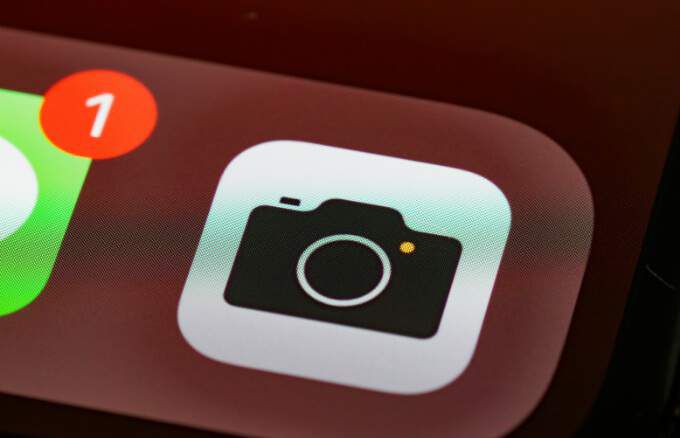


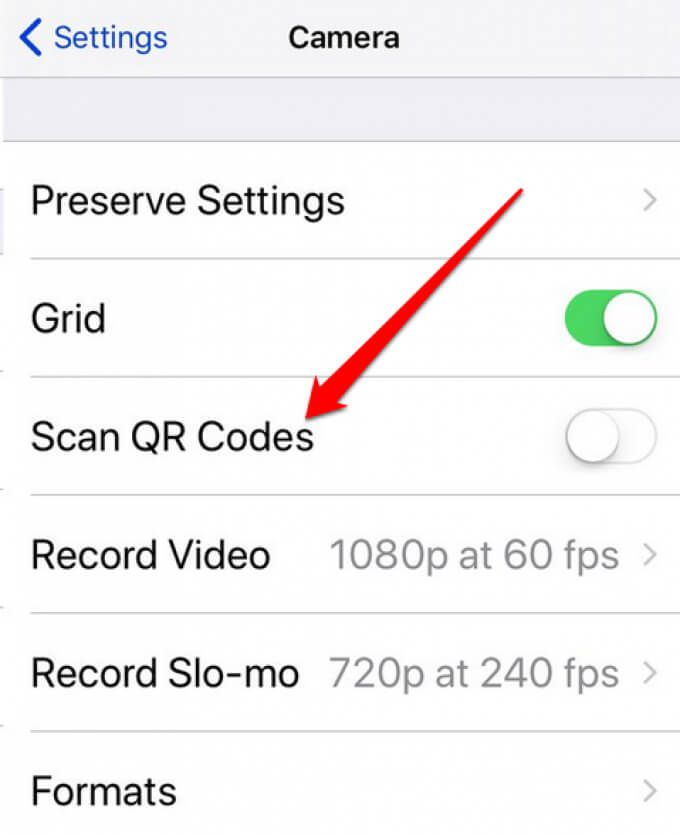
本机QR码功能在运行iOS 11或更高版本的iPhone上可用。您可以使用它扫描QR码的速度比使用“相机”应用程序快。
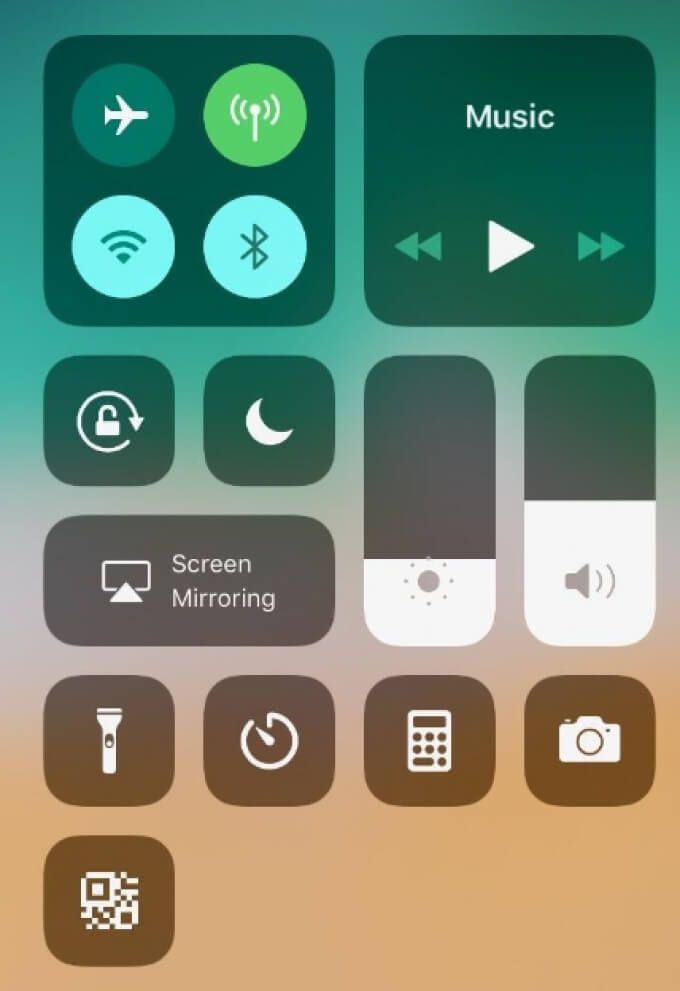
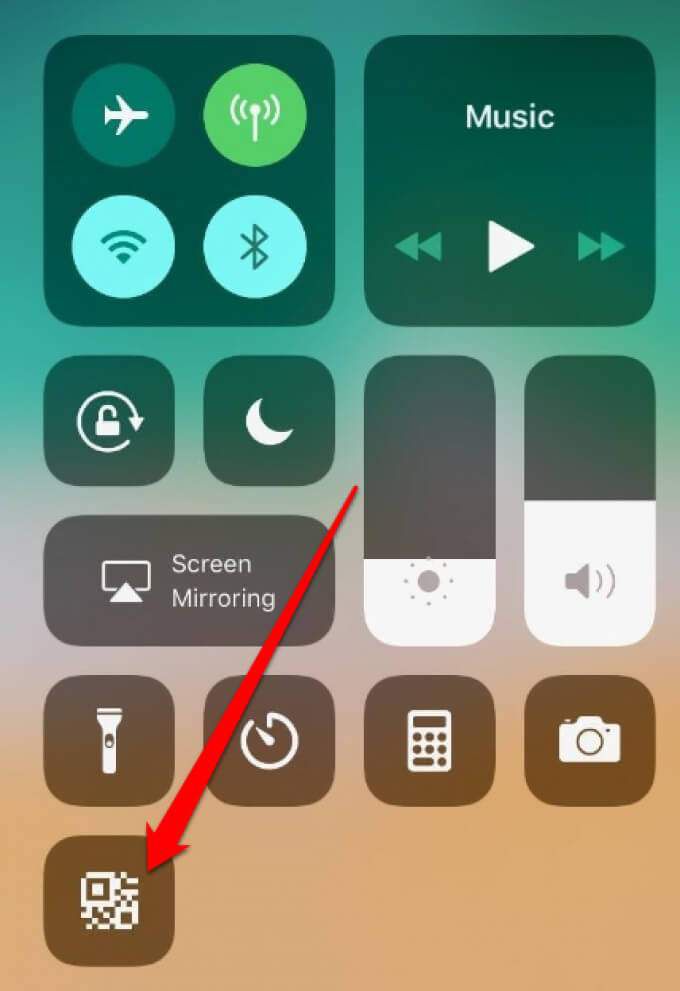

与QR码关联的相应网站或应用程序将自动启动,以便您访问所需信息。
有关如何使用iPhone扫描 ,请参阅我们的最好的iOS扫描仪应用程序来扫描文档和图像 列表。
您还可以使用内置摄像头在Android设备上扫描QR码。但是,如果您使用的是Samsung Galaxy设备,则有更多选项,例如使用Bixby ,Gallery应用或Samsung Internet Web浏览器。
注意:本指南中的说明适用于在Android OS版本9.0(Pie)上运行的Samsung S8 +。视您拥有的Galaxy型号而定,大多数步骤可能相似。
您可以使用“相机”应用程序在Android设备上指向QR码,并立即访问联系信息,地理坐标,短信或URL链接。

注意:QR扫描器功能仅适用于运行Android 9.0(Pie)或更高版本的Galaxy设备。
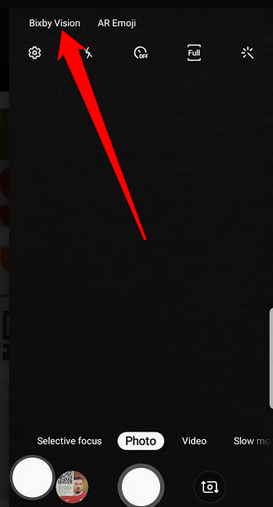
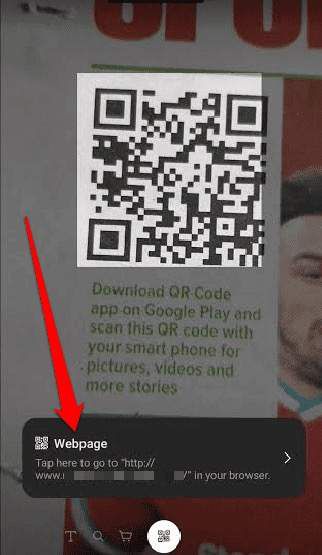


注意:您也可以打开Bixby应用,从图库中选择带有QR码的图像卡,点击Bixby Vision图标并使用QR Code功能扫描代码。
您也可以使用Android设备上的Gallery应用程序以扫描QR码。此方法不仅适用于多个Android设备品牌和型号,而且在想要在Android设备上找到您的WiFi密码 时也很方便。
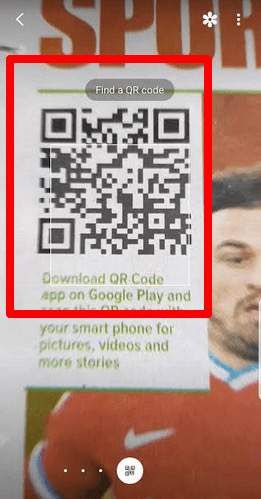
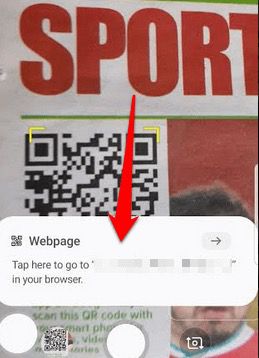
如果您的Samsung Galaxy设备缺少Bixby Vision,您仍然可以通过三星Internet网络浏览器或三星Internet(测试版)。该应用程序通常预先安装在较新的Samsung Galaxy设备上,但是如果您卸载了该应用程序,或者在应用程序托盘中找不到该应用程序,则可以从Google Play商店下载该应用程序。

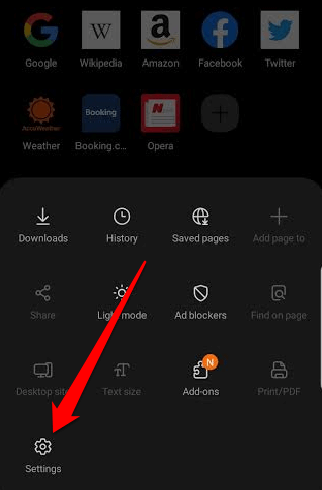
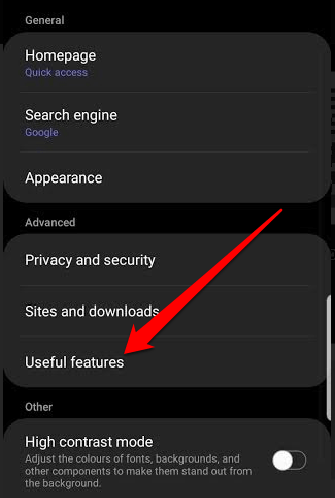
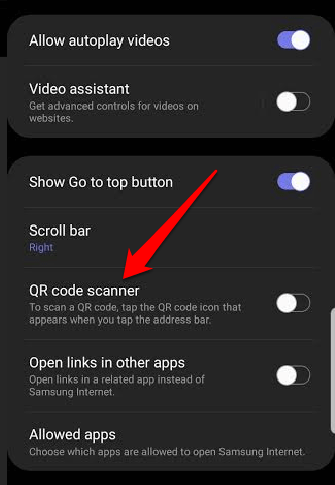
注意:确保您正在运行最新版本的Samsung Internet(或Beta)应用程序,以获取QR Code扫描仪选项。您可以转到Google Play商店设置>自动更新应用,然后选择首选的自动更新设置(仅通过网络或WiFi)来为您的应用启用自动更新)。
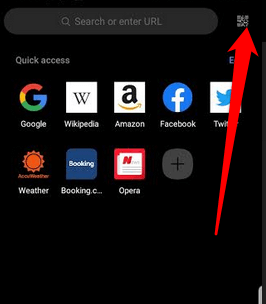
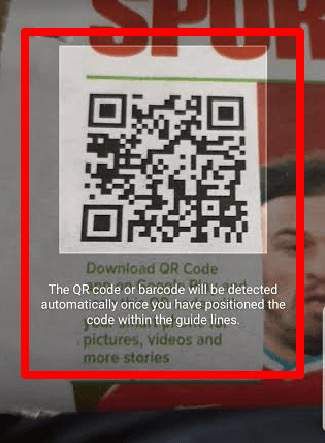

如果使用上述任何一种方法都无法访问QR码扫描仪在iPhone或Android智能手机上,您可以下载并安装第三方QR码扫描仪。
有几种适用于iPhone和Android的QR Code扫描器应用程序,包括谷歌镜头 , 卡巴斯基QR扫描仪 , NeoReader QR和条形码扫描仪 , QR码阅读器ϟ/ QR阅读器 。
这些天,QR码无处不在,但并不是所有人都合法。确保出于安全原因仅扫描来自受信任公司或来源的QR码。黑客可能会将代码链接到最初看上去合法的恶意网站,但在您尝试登录该网站时会收集您的敏感数据。
在输入登录信息 和保护自己免受黑客攻击 或身份盗窃之前,请检查站点的URL。
您是否可以扫描QR码在使用本指南的iPhone或Android设备上?通过在下面留下评论,让我们知道对您有用的。
13.03.2021